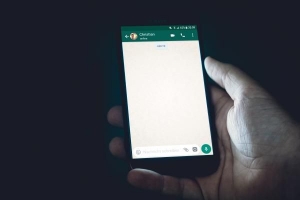Como recuperar sua senha do Outlook

Recuperando o seu Senha do Outlook é relativamente fácil e leva apenas alguns minutos. Devido ao estresse diário e à quantidade de coisas para lembrar, não é surpreendente que nos esqueçamos de nossa senha do e-mail, Conexão Wi-Fi etc. No entanto, isso não significa que você vai perder todas as suas mensagens para sempre, pois você pode recuperar sua senha e trocá-la por uma nova. Quão? Muito simples, leia este artigo e descubra como recuperar sua senha do Outlook.
1. A primeira coisa a fazer para recuperar sua senha do Outlook, mesmo que não se lembre da sua senha, é ir para a página inicial e inserir seu endereço de e-mail do Outlook. Como você não sabe sua senha, você deve clicar em `Não consigo acessar sua conta?`para iniciar o processo de recuperação.

2. Uma vez lá dentro, você verá que a Microsoft lhe perguntará qual é o problema que o impede de entrar na sua conta do Outlook. Você deve selecionar a primeira opção `Esqueci a minha senha`. Clique em `Avançar`.

3. Agora você só precisa seguir os passos e preencher os espaços fornecidos. assim, insira sua conta do Outlook para a qual deseja recuperar a senha e digite os caracteres especificados. Em seguida, clique em `Avançar` para continuar com o processo de recuperação.

4. Quando você criou sua conta do Outlook, o serviço solicitou que você enviasse um número de telefone ou um endereço alternativo no caso de você precisar recuperá-lo em algum momento. Bem, agora é a hora de usar este serviço porque o Outlook pedirá que você especifique por qual rota você gostaria de receber o código de segurança para recuperar sua senha. Usaremos uma conta alternativa.

5. Ao clicar nessa opção, você receberá uma mensagem instantânea com um Código de segurança. Insira-o no espaço que agora aparece na tela e pressione o botão que você verá abaixo para recuperar sua senha de sua conta do Outlook.

6. Insira o código e agora você pode adicione uma nova senha e restaurar sua conta do Outlook. Depois de adicionado, toque em `Avançar` e na janela seguinte, `Avançar` novamente. Veja, este é um processo muito simples, você simplesmente precisa seguir os passos e, claro, lembrar sua conta alternativa ou seu número de telefone que você forneceu para recuperar a senha do Outlook.
Você também pode aprender como ativar a verificação ortográfica no Outlook, como recuperar sua senha do Gmail.

Se você quiser ler artigos semelhantes a Como recuperar sua senha do Outlook, nós recomendamos que você visite nosso Internet categoria.